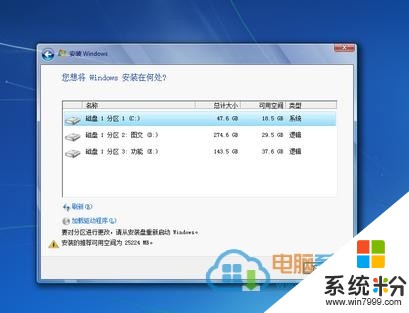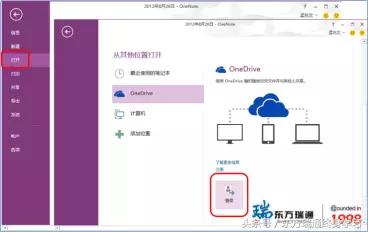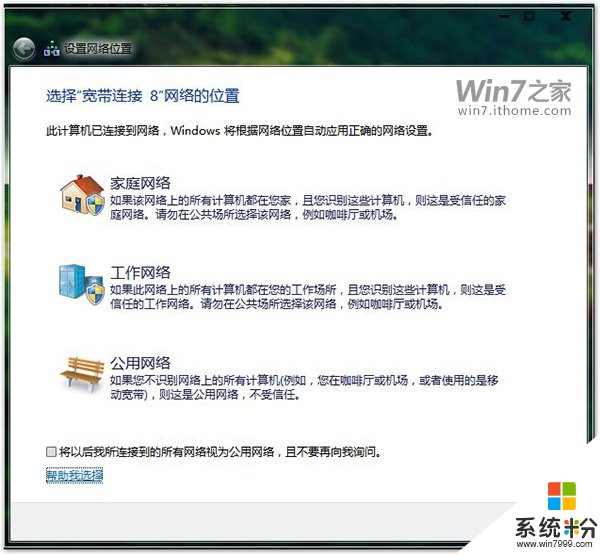想知道怎么用pq分区
提问者:梧桐树下美如画 | 浏览 次 | 提问时间:2017-01-04 | 回答数量:3
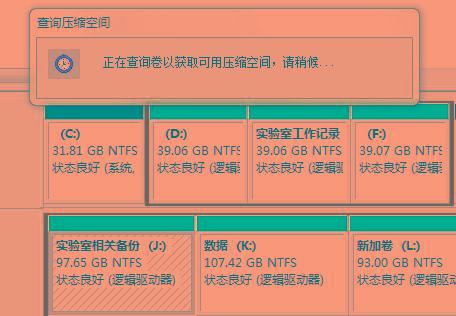 PQ完了要将主分区激活,不然GHOST版的安装完是不能启动的 1先创建基本分区1,激活2再创建扩展分区(也是一个基本分区)3再在扩展分中创建逻辑分区(逻辑盘)2和3可以在操作系统安...
PQ完了要将主分区激活,不然GHOST版的安装完是不能启动的 1先创建基本分区1,激活2再创建扩展分区(也是一个基本分区)3再在扩展分中创建逻辑分区(逻辑盘)2和3可以在操作系统安...
已有3条答案
怕云生气的样子
回答数:121405 | 被采纳数:208
2017-01-05 06:42:19
PQ完了要将主分区激活,不然GHOST版的安装完是不能启动的
1先创建基本分区1,激活
2再创建扩展分区(也是一个基本分区)
3再在扩展分中创建逻辑分区(逻辑盘)
2和3可以在操作系统安装后用系统功能(磁盘管理)来分
1先创建基本分区1,激活
2再创建扩展分区(也是一个基本分区)
3再在扩展分中创建逻辑分区(逻辑盘)
2和3可以在操作系统安装后用系统功能(磁盘管理)来分
赞 12140
d20145
回答数:16837 | 被采纳数:26
2017-01-05 08:18:12
步骤/方法1
1C盘不变,E盘减小为30G,减小的空间给D盘。
2我们先说明下硬盘的逻辑结构。硬盘在逻辑可以看作是线性的,就像紧挨着的3块地C、D、E,你把E想分一块给D,这个操作比较简单,因为D、E相邻,只要把E的一块拿出来给D就好了。但是硬盘还有一点比较特殊,就是D的地必须在一起,你要分E就必须把和E相邻的地给D,如果是E的他地方空闲,那就必须把E上的东西整体移动,使和D相邻的那块地方空闲,然后给D。
3,黄色是已经存放数据的区域,白色是未使用区域,我们把E盘的空间分给D,实际是分E白的部分给D。这样实际的操作是把D白色的区域增大,E白色的区域减小,E黄色的区域向右移动。操作就非常简单了:单击选种E盘,右键,选择调整容量/移动
4深紫红色表示已经存放数据的区域,浅紫红色表示未使用区域,黑色表示空闲区域。最小容量就是深紫红色区域,新分区必须能容纳这个区域.最大容量是该分区和它周围的所有黑色区域的大小,是新分区最大的容量.你可以拖动紫红色区域两侧的箭头调整大小。把鼠标放在紫红色区域回出现十字箭头,这样就能调整E盘在硬盘中的位置。你也可以在新建容量上输入30836,然后把E盘向右拖动,使空闲区域在E盘左侧,这样空闲区域就直接可以分配给D盘。
5单击确定后磁盘逻辑图会发生如下变化
6如果只输入30836,不移动,会出现这样的结果
7这样黑色区域不能直接分给D。接下来单击选种D盘,右键,选择调整容量/移动,在新建容量中输入最大容量即可,也可以拖动紫红色区域右侧的箭头,拖到最右侧.
步骤/方法2
1D盘不变,E盘减小为30G,减小的空间给C盘。
2明白了上面的操作,这个操作就相对容易了,只需把E盘调整为30836,然后把E盘向右拖动,使空闲区域在E盘左侧,在把D盘向右拖动,使空闲区域在D盘左侧
3最后调整C的容量.
4点击左侧的撤消可以撤消操作。最后点击左侧的应用,会提示你是否挂起操作,选择是会重起系统,并在启动WINDOWS前来执行调整操作.
1C盘不变,E盘减小为30G,减小的空间给D盘。
2我们先说明下硬盘的逻辑结构。硬盘在逻辑可以看作是线性的,就像紧挨着的3块地C、D、E,你把E想分一块给D,这个操作比较简单,因为D、E相邻,只要把E的一块拿出来给D就好了。但是硬盘还有一点比较特殊,就是D的地必须在一起,你要分E就必须把和E相邻的地给D,如果是E的他地方空闲,那就必须把E上的东西整体移动,使和D相邻的那块地方空闲,然后给D。
3,黄色是已经存放数据的区域,白色是未使用区域,我们把E盘的空间分给D,实际是分E白的部分给D。这样实际的操作是把D白色的区域增大,E白色的区域减小,E黄色的区域向右移动。操作就非常简单了:单击选种E盘,右键,选择调整容量/移动
4深紫红色表示已经存放数据的区域,浅紫红色表示未使用区域,黑色表示空闲区域。最小容量就是深紫红色区域,新分区必须能容纳这个区域.最大容量是该分区和它周围的所有黑色区域的大小,是新分区最大的容量.你可以拖动紫红色区域两侧的箭头调整大小。把鼠标放在紫红色区域回出现十字箭头,这样就能调整E盘在硬盘中的位置。你也可以在新建容量上输入30836,然后把E盘向右拖动,使空闲区域在E盘左侧,这样空闲区域就直接可以分配给D盘。
5单击确定后磁盘逻辑图会发生如下变化
6如果只输入30836,不移动,会出现这样的结果
7这样黑色区域不能直接分给D。接下来单击选种D盘,右键,选择调整容量/移动,在新建容量中输入最大容量即可,也可以拖动紫红色区域右侧的箭头,拖到最右侧.
步骤/方法2
1D盘不变,E盘减小为30G,减小的空间给C盘。
2明白了上面的操作,这个操作就相对容易了,只需把E盘调整为30836,然后把E盘向右拖动,使空闲区域在E盘左侧,在把D盘向右拖动,使空闲区域在D盘左侧
3最后调整C的容量.
4点击左侧的撤消可以撤消操作。最后点击左侧的应用,会提示你是否挂起操作,选择是会重起系统,并在启动WINDOWS前来执行调整操作.
赞 1683
katego
回答数:40648 | 被采纳数:1
2017-01-04 20:53:59
操作方法
1、打开Norton PartitionMagic 8.0,在操作界面左边窗口“选择一个任务……”下看到“调整一个分区的容量”按钮,首先要选择需要调整分区容量的盘符,接下来点击“调整一个分区容量”按钮,系统将会弹出一个调整容量分区的对话框。
2、点击下一步,选择需要调整容量的分区,点击下一步。
3、调整需要调整分区的容量大小。这里可以通过直接输入数据和和鼠标直接点击容量右部的上下选择按键来实现。添加好需要调整的容量后,点击下一步进入选择减少分区项。
4、在“减少哪一个分区的空间”下我们选择需要减少容量的硬盘分区,这里选择的是“D”盘,D盘前面的勾选定。选好后点击下一步。
5、按完成键,即完成本次的操作。
1、打开Norton PartitionMagic 8.0,在操作界面左边窗口“选择一个任务……”下看到“调整一个分区的容量”按钮,首先要选择需要调整分区容量的盘符,接下来点击“调整一个分区容量”按钮,系统将会弹出一个调整容量分区的对话框。
2、点击下一步,选择需要调整容量的分区,点击下一步。
3、调整需要调整分区的容量大小。这里可以通过直接输入数据和和鼠标直接点击容量右部的上下选择按键来实现。添加好需要调整的容量后,点击下一步进入选择减少分区项。
4、在“减少哪一个分区的空间”下我们选择需要减少容量的硬盘分区,这里选择的是“D”盘,D盘前面的勾选定。选好后点击下一步。
5、按完成键,即完成本次的操作。
赞 4064
相关问题
解决方法
-
怎么知道win7 32位旗舰版下硬盘分区多少合适 想要知道win7 32位旗舰版下硬盘分区多少才合适怎么办
今天给大家带来怎么知道win7,32位旗舰版下硬盘分区多少合适,想要知道win7,32位旗舰版下硬盘分区多少才合适怎么办,让您轻松解决问题。 深入了解win7...
-
经过一周多的新版体验,小编感觉Windows 10创意者更新不仅修复了之前版本存在的大部分问题,对性能不济的电脑优化也有所提升,推荐尚未更新的小伙伴更新速度更新一下。什么?大家还没...
-
当使用OneNote完成笔记记录之后,笔记信息可以自动的保存到云端,例如:OneDrive、SharePoint、Office 365等微软云端平台。并且使用任何一台安装了OneN...
-
Win7用户对于安装系统后首次联网时出现的“网络位置”选择界面应该并不陌生,在这个窗口中共有3个选项,分别为“家庭网络”、“工作网络”和“公共网络”。而在升级Win10后,首次联...
最新其他问答
- 1 抖音评语大全简短
- 2 抖音怎么获得元宝
- 3 抖音工会礼物优惠
- 4抖音发表评价好评
- 5抖音破五百播放后
- 6在抖音里开通抖音橱窗
- 7抖音评论怎么点开不了
- 8抖音买抖快手买什么
- 9延安有哪些抖音公会
- 10抖音勋章在哪设置的